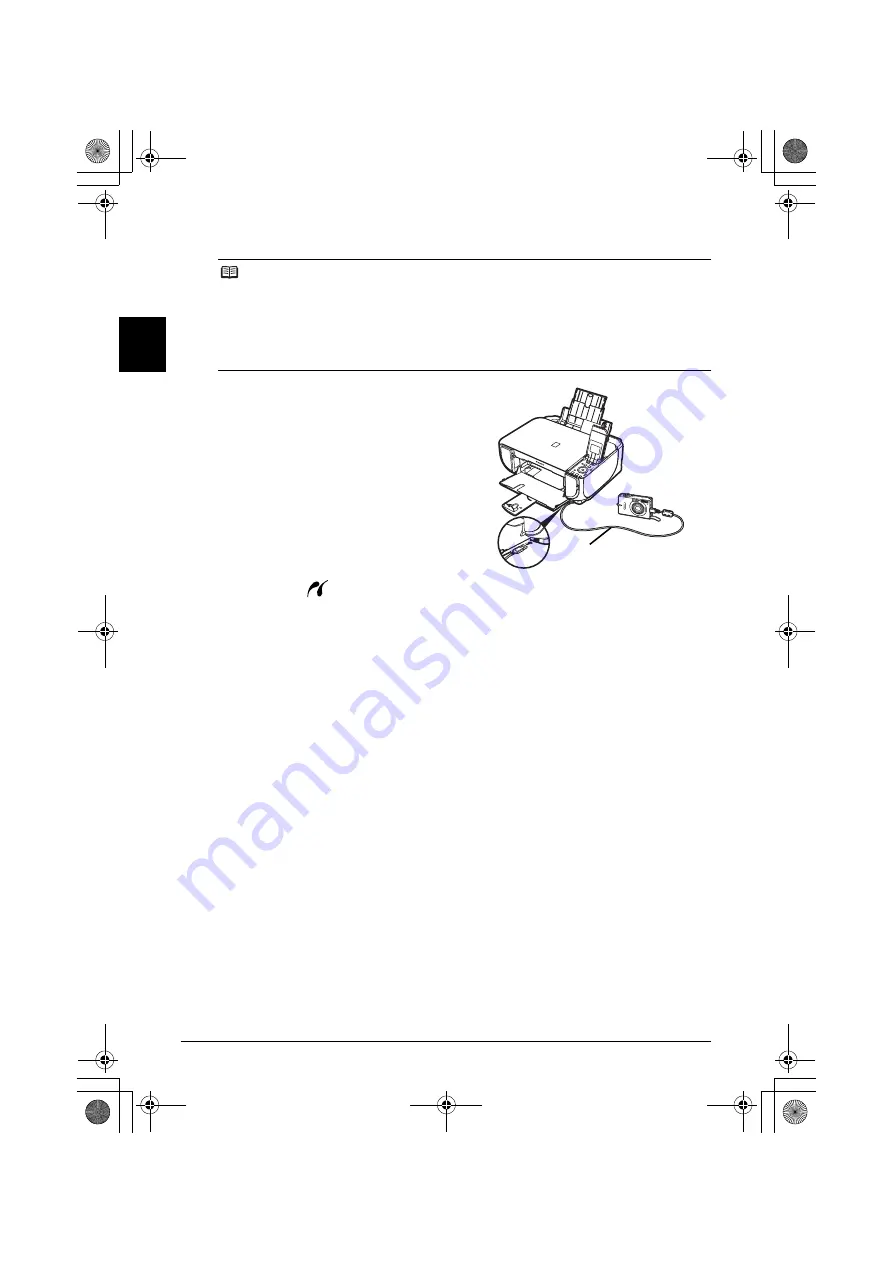
26
Impression directe de photos depuis un périphérique compatible PictBridge
FRANÇAIS
2
Connectez le périphérique compatible PictBridge à la machine.
(1)
Vérifiez que le périphérique compatible
PictBridge est hors-tension.
(2)
Connectez le périphérique compatible
PictBridge à la machine au moyen d'un
câble USB recommandé par le fabricant
du périphérique.
Le périphérique se met automatiquement
sous tension.
Si le périphérique ne se met pas
automatiquement sous tension, faites-le
manuellement.
(3)
Configurez le périphérique compatible
PictBridge pour l'impression directe.
Le symbole
s'affiche sur l'écran LCD
du périphérique une fois que la machine
est correctement connectée.
3
Définissez les paramètres d'impression tels que le type de papier et la mise
en page.
Reportez-vous à la section « À propos des paramètres d'impression PictBridge » à la page 27.
Vous pouvez définir ces paramètres via le menu de l'écran d'affichage à cristaux liquides de
votre périphérique compatible PictBridge. Sélectionnez le format et le type de papier que
vous avez chargé dans la machine.
Si votre périphérique compatible PictBridge n'a pas de menu pour les réglages, effectuez le
paramétrage sur la machine. Pour plus d'informations, reportez-vous à la section
« Paramètres sur la machine » à la page 29.
4
Lancez l'impression à partir de votre périphérique compatible PictBridge.
Remarque
En fonction du modèle ou de la marque de votre périphérique, vous pouvez avoir besoin de
sélectionner un mode d'impression compatible PictBridge avant de connecter le périphérique.
Vous pouvez également être amené à mettre le périphérique sous tension ou à sélectionner
manuellement le mode [Play/Lecture] après avoir connecté le périphérique à la machine.
Le cas échéant, effectuez les opérations requises sur le périphérique compatible PictBridge avant
de le connecter à cette machine, en suivant les instructions données dans le manuel d'instructions
du périphérique.
(2)
MP520_QSG_FR.book Page 26 Monday, May 28, 2007 10:36 AM
















































